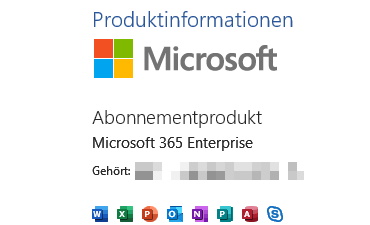Microsoft Teams Fragen und Antworten
hier ist eine Zusammenstellung von Fragen und Antworten (#FAQ) rund um Microsoft #Teams: Kann Teams Remote (z.B. über Citrix) ausgeführt werden? Offiziell unterstützt Teams den Remote-Betrieb nicht. Falls Sie Teams dennoch auf einem Terminal Server nutzen wollen, dann empfehlen wir Teams über Google Chrome zu starten. Es könnten Probleme beim Einrichten der Lautsprecher und des Mikrofons auftreten. Bitte beachten Sie, dass für das Arbeiten mit Teams zusätzliche Ressourcen benötigt werden. Ist Teams eine reine Cloud-Applikation? Ja, Teams wird ausschließlich in der Cloud betrieben. Kann ich Dateien gemeinsam bearbeiten? Dank Office 365 ist es möglich, gleichzeitig an einer Datei (Bsp. Excel-Liste) zu arbeiten. Änderungen werden nahezu in Echtzeit dargestellt. Es werden bis zu 500 Versionen mit jeder Änderung gesichert. Was ist die Mindestvoraussetzung für das Arbeiten mit Teams? Um mit Teams zu arbeiten, müssen Sie über eine der folgenden Lizenzen verfügen: Microsoft 365 Business Basic/Standard/PremiumMicrosoft 365 E3/5Derzeit kann Teams auch als eingeschränkte Test Version bezogen werden (12 Monate kostenlos). Die Teilnahme an Meetings ist allerdings auch ohne Lizenz möglich. Lediglich der Organisator der Besprechung muss im Besitz einer Lizenz sein. Wie kann ich die Teams Telefonie mit einer Telefonanlage koppeln? Hierzu brauchen Sie einen Session Border Controller (SBC), eine Art Router mit Telefoniefunktionen (Hardware). Dieser leitet Rufnummern auf zugewiesene Teams Kontakte um. Nicht alle Telefonanlagen sind mit einem Session Border Controller kompatibel. Ist eine Videokonferenz auch im Browser möglich? Ja, Meetings können auch im Browser gehalten werden. (Auch ohne Lizenz). Anrufe sind ebenfalls mit der Web-Applikation möglich, benötigen aber eine Lizenz.…
hier ist eine Zusammenstellung von Fragen und Antworten (#FAQ) rund um Microsoft #Teams: Kann Teams Remote (z.B. über Citrix) ausgeführt werden? Offiziell unterstützt Teams den Remote-Betrieb nicht. Falls Sie Teams dennoch auf einem Terminal Server nutzen wollen, dann empfehlen wir Teams über Google Chrome zu starten. Es könnten Probleme beim Einrichten der Lautsprecher und des Mikrofons auftreten. Bitte beachten Sie, dass für das Arbeiten mit Teams zusätzliche Ressourcen benötigt werden. Ist Teams eine reine Cloud-Applikation? Ja, Teams wird ausschließlich in der Cloud betrieben. Kann ich Dateien gemeinsam bearbeiten? Dank Office 365 ist es möglich, gleichzeitig an einer Datei (Bsp. Excel-Liste) zu arbeiten. Änderungen werden nahezu in Echtzeit dargestellt. Es werden bis zu 500 Versionen mit jeder Änderung gesichert. Was ist die Mindestvoraussetzung für das Arbeiten mit Teams? Um mit Teams zu arbeiten, müssen Sie über eine der folgenden Lizenzen verfügen: Microsoft 365 Business Basic/Standard/PremiumMicrosoft 365 E3/5Derzeit kann Teams auch als eingeschränkte Test Version bezogen werden (12 Monate kostenlos). Die Teilnahme an Meetings ist allerdings auch ohne Lizenz möglich. Lediglich der Organisator der Besprechung muss im Besitz einer Lizenz sein. Wie kann ich die Teams Telefonie mit einer Telefonanlage koppeln? Hierzu brauchen Sie einen Session Border Controller (SBC), eine Art Router mit Telefoniefunktionen (Hardware). Dieser leitet Rufnummern auf zugewiesene Teams Kontakte um. Nicht alle Telefonanlagen sind mit einem Session Border Controller kompatibel. Ist eine Videokonferenz auch im Browser möglich? Ja, Meetings können auch im Browser gehalten werden. (Auch ohne Lizenz). Anrufe sind ebenfalls mit der Web-Applikation möglich, benötigen aber eine Lizenz.…